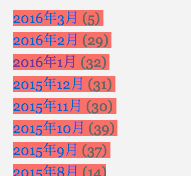
PCを使っていると「強調表示」を使うことがよくあります。
強調表示とは、選択した箇所だけをコピーするなどといった時に使うものなのですが、今回はMacで強調表示の色を変更する方法を紹介します。
はじめに
「強調表示」と言われるとわかりにくいのですが、簡単に説明するとテキストを選択するというものです。
WEB上のテキストなどをマウスでドラッグした時、選択範囲の色が変わりますよね。
これが強調表示です。
誰でも1度は使ったことがあるのではないでしょうか。
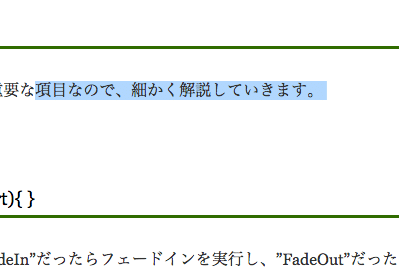
この強調表示の色ですが、Macであれば自分の好きな色に変更できちゃうんです。
(Windowsで色を変更できるかは未確認)
強調表示色を変える利点
強調表示色を変更する利点として、個人的には「リンクの色と被らない」というものがあると思っています。
デフォルトだと強調表示色は「青」です。
WEBなどのリンク色もほとんどのサイトが「青」を使っているので、リンクを洗濯してハイライトにすると、両方とも青なので若干見にくくなってしまいますよね。
そういった不満を持っている方は、私と同じように強調表示色を自分好みの色に変更してしまいましょう。
色を変更しよう
では、実際に強調表示色を変更する方法を紹介します。
システム環境設定を開いて表示された項目の中から「一般」を選択してください。
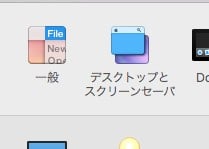
一般を開くとすぐに以下のような「強調表示色」という項目が見つかるので、ここから色を変更してください。
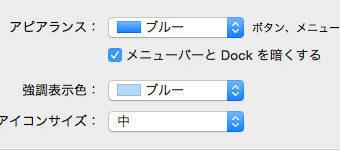
このように、いくつかの色を選択できるので自分の好きな色を探してみましょう。
また、より詳細な色調整をする方法もありますが、これについては後述します。
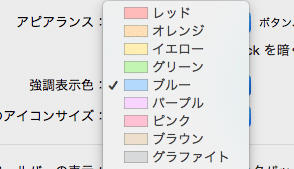
とりあえず「グリーン」に変更してみました。
実際に強調表示した時の色を確認してみましょう。
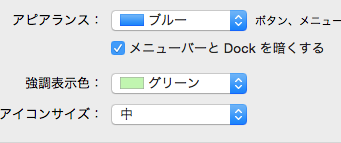
以下のように、先ほどまで「青」色だった強調表示色が「緑」色に変更されました。
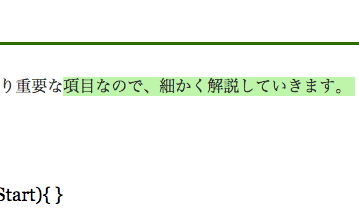
同じようにすれば自分好みの色を探すことができるのですが、もっと詳細に色を変更することで自分にぴったりの色を探す方法があるのでみていきましょう。
詳細な色設定をする
緑を洗濯した時と同じように
「システム環境設定 > 一般 > 強調表示色」を選択してください。
先ほどは既にある色から選択しましたが、最下部に「その他」という項目がありますよね。
これで、強調表示の色をカスタマイズできるようになります。
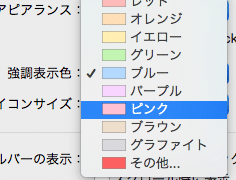
すると以下のようなウィンドウが開き、「RGB値」で色を探すことができるようになりました。
ここから詳細な色変更をしていきましょう。
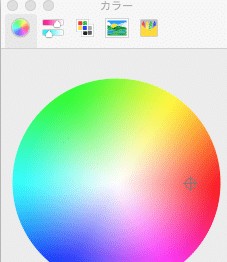
また、上部にあるタブを変更することで、つまみから色を変更することもできます。
RGBスライダーのタイプを使えば、それぞれの数値を直接設定することもできるのでオススメです。
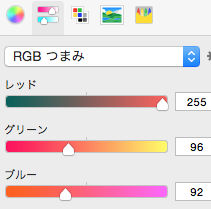
ちなみに私は
「R -> 255」
「G -> 96」
「B -> 92」
にすることで、赤に近い色にしています。
こうすることでリンクを強調表示したとしてもリンク色と被ることがなくなり、見えにくくなりません。こちらをチェックしてください。
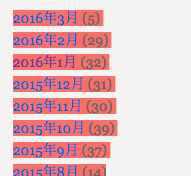
リンクを選択しているのがわかりやすいですよね。
まとめ
今回の方法を使うことで、今までは「青」だけだった強調表示の色を変更することができるようになりました。
色を変更してすぐは違和感があるかと思いますが、私は長いこと赤っぽい色で強調表示を行っていたので、むしろ「青」で強調されることに違和感を覚えます。
赤系であれば強調箇所がわかりやすいですし、少しだけ色を薄くすることによって強調箇所も見え難くならないのでオススメです。
ぜひ自分好みの色にカスタマイズしてみてください。
ではまた。






















































